سفید شدن صفحه لپ تاپ یکی از مشکلات شایع است که ممکن است بر اثر عوامل مختلفی ایجاد شود. بطور کلی این مشکل می تواند ناشی از ایرادات نرم افزاری یا سخت افزاری باشد. روش های زیادی برای رفع این مشکل نیز وجود دارد. در این مقاله، به بررسی علت های احتمالی سفید شدن صفحه لپ تاپ اچ پی پرداخته و راه حل های ممکن برای رفع این مشکل را مورد بررسی قرار می دهیم.
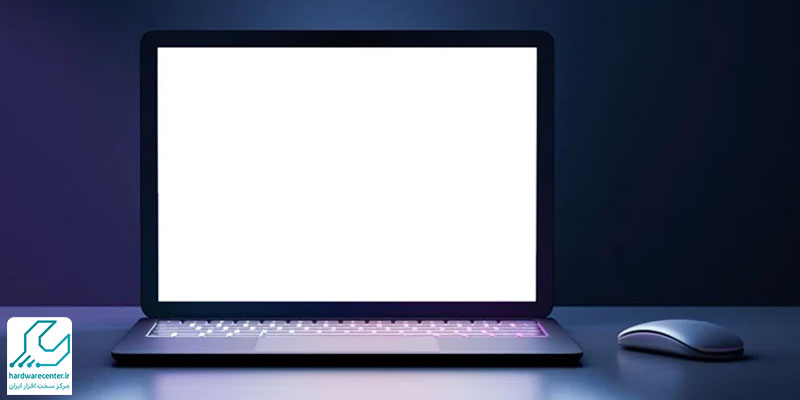
علل سفید شدن صفحه لپ تاپ اچ پی
دلایل زیادی باعث سفیدی صفحه لپ تاپ می شوند. از جمله این دلایل می توان به مشکلات سخت افزاری، مشکلات نرم افزاری، مشکلات مربوط به کابل های تصویر اشاره نمود. در ادامه به بررسی دقیق تر این دلایل می پردازیم و روش های رفع این مشکل را مورد بررسی قرار می دهیم.
پیشنهاد سایت: چرا صفحه لپ تاپ سیاه می شود؟
1. مشکلات سخت افزاری
- کابل اتصال: اگر کابل اتصال صفحه نمایش به مادربرد لپ تاپ اشتباهاً جدا شده یا خراب شده باشد، ممکن است باعث سفید شدن صفحه شده و این مشکل به وجود آید.
- مشکل در کارت گرافیک: یکی دیگر از دلایل سفید شدن صفحه لپ تاپ مربوط به مشکل و خطا در کارت گرافیک است. خرابی یا عدم سازگاری کارت گرافیک نیز می تواند باعث سفید شدن صفحه شود.
2. مشکلات نرم افزاری
- درایور گرافیک: نصب بودن درایور گرافیک قدیمی یا ناسازگار ممکن است باعث ایجاد مشکلات در نمایش صفحه از جمله سفیدی آن شود.
- نصب بودن نرم افزارهای ناهماهنگ: نصب برخی نرم افزارهای ناهماهنگ ممکن است با سخت افزار لپ تاپ اچ پی شما تداخل ایجاد کرده و سبب سفید شدن صفحه شود.
3. مشکلات اتصال
- اتصال HDMI یا VGA: اگر لپ تاپ به یک مانیتور یا تلویزیون متصل باشد و اتصال به درستی انجام نشود، ممکن است صفحه سفید شود.
- اتصال Wi-Fi: مشکلات در اتصال به شبکه Wi-Fi نیز ممکن است به عنوان یک عامل موثر در سفید شدن صفحه مطرح شود.
برای کسب اطلاعات بیشتر بخوانید: علت پیدایش مشکل صفحه آبی در لپ تاپ چیست؟
راه حل های رفع مشکل سفیدی صفحه لپ تاپ اچ پی
بررسی کابلها و اتصالات
کابل های اتصال صفحه نمایش به مادربرد را بررسی کنید و از اتصال صحیح آن ها اطمینان حاصل نمایید. سلامت کابل ها و اتصالات فیزیکی( سری فیش ها و سوکت ها) آن ها را بررسی نمایید.
استفاده از نرم افزار های کمک کننده
یکی از راه های رفع مشکل سفید شدن صفحه لپ تاپ مربوط به نرم افزارهای کمک کننده می شود. از جمله این برنامه می توان به برنامه EaseUS Partition Master اشاره کرد. این ابزار دارای ویژگی Boot Repair است که مشکل صفحه سفید را در لپ تاپ های ویندوزی رفع میکند. برای بررسی از طریق این ابزار، کافیست تا طبق مراحل زیر پیش روید:
۱. پس از دانلود برنامه و انتقال آن را روی فلش، برنامه EaseUS Partition Master را نصب و راه اندازی کرده، به بخش «Bootable Media» بروید و بر روی گزینه «Create bootable media» کلیک کنید.
۲. یک درایو USB یا CD/DVD موجود را انتخاب کرده و بر روی گزینه «Create» کلیک کنید.
۳. درایو قابل بوت ایجاد شده را به لپ تاپ خود متصل کنید و با فشردن و نگه داشتن کلید F2/Del به بخش بایوس وارد شوید. سپس درایو قابل بوت WinPE را به عنوان دیسک بوت تنظیم کرده و کلید F10 را برای خروج از بایوس فشار دهید.
۴. لپ تاپ اچ پی خود را دوباره راه اندازی کنید و وارد رابط WinPE شوید. سپس برنامه EaseUS Partition Master را باز کرده و بر روی گزینه «Boot Repair» بزنید و روی گزینه «Toolkit» کلیک کنید.
۵. سیستم یا لپ تاپ خود را انتخاب کرده و بر روی گزینه «Repair» کلیک کنید.
۶. چند لحظه صبر کنید و یک هشدار دریافت خواهید کرد که سیستم با موفقیت تعمیر شده است. بر روی «OK» کلیک کرده تا فرآیند تعمیر بوت کامل شود. همچنین می توانید از ویژگی Boot Repair را برای رفع خطا های دیگر نیز استفاده کنید.
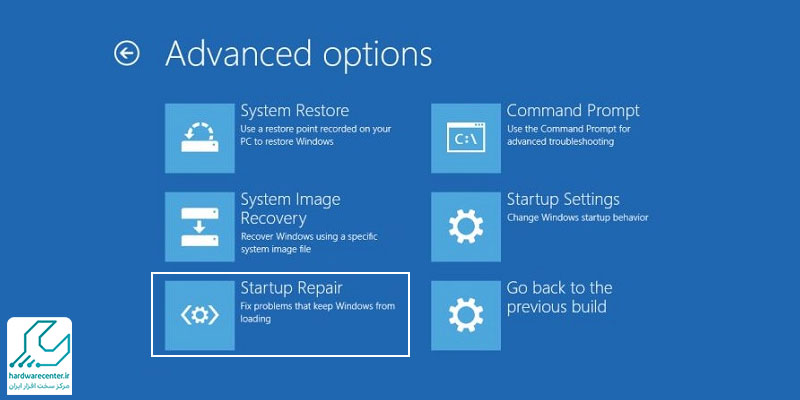
این مطلب را از دست ندهید: چرا نمایشگر لپ تاپ لکه سیاه دارد؟
بروزرسانی یا تعویض درایور گرافیک
دستگاه خود را به آخرین نسخه درایور گرافیک با اتصال به اینترنت بروزرسانی نمایید.
در صورت حل نشدن این مشکل، تعویض یا بازگشت به نسخه قبلی درایور را امتحان کنید.
همچنین برای رفع مشکل سفید شدن صفحه لپ تاپ خود می توانید درایورهای سیستم خود را برای یافتن هر گونه خطا چک کنید. برای انجام این اقدام طبق مراحل زیر پیش بروید:
۱. ابتدا کلید Shift را نگه دارید، بر روی گزینه «Power» کلیک کنید و گزینه «Restart» را انتخاب کنید.
۲. پس از راه اندازی مجدد ویندوز، صفحه گزینه های بازیابی که به رنگ را خواهید دید. گزینه «Troubleshoot» را انتخاب کنید، به بخش «Startup Settings» بروید و سپس بر روی دکمه Restart کلیک کنید.
۳. هنگامی که لپ تاپ شما راه اندازی مجدد می شود، گزینه «Enable Safe Mode with Networking» را از لیست گزینه ها انتخاب کنید.

۴. پس از راه اندازی لپ تاپ، کلیدهای Windows + X را فشار دهید و گزینه «Device Manager» را انتخاب کنید. سپس بر روی گزینه «Display adapters» راست کلیک کرده و گزینه «Update driver» را انتخاب کنید.
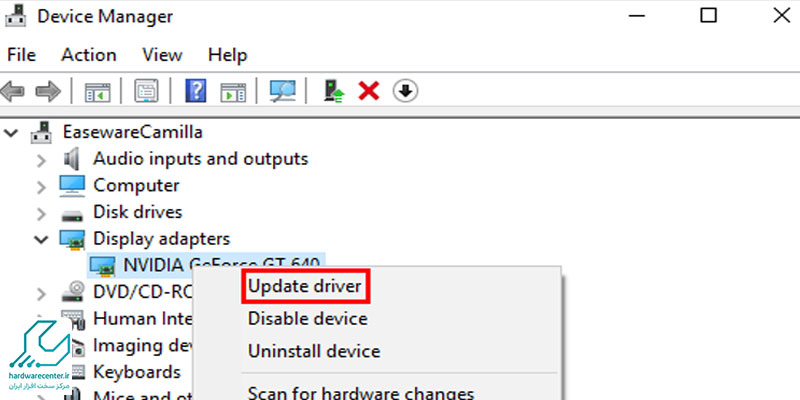
۵. روی گزینه «Search automatically for drivers» در پنجره پاپ آپ کلیک کنید و درایورهای موجود را نصب کنید. پس از اتمام جستجو، هر بروزرسانی در دسترس را نصب کنید تا ایراد پیش آمده رفع شود.
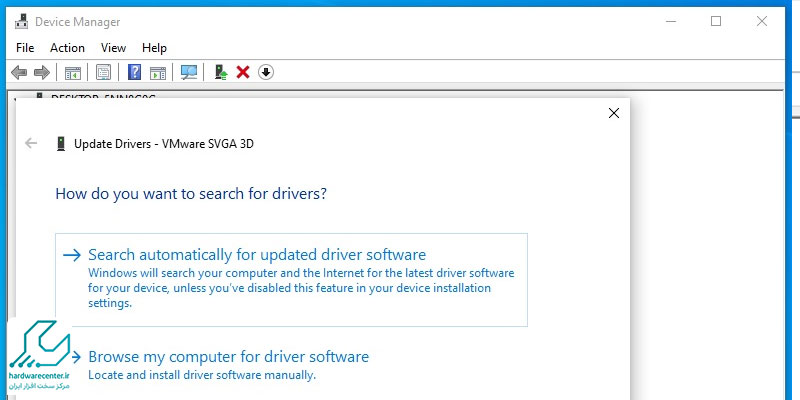
بررسی نرم افزارها
نرم افزارهایی که ممکن است با سخت افزار لپ تاپ اچ پی شما دچار تداخل شوند را حذف نمایید. نرم افزار های نصب شده را بر اساس تنظیمات و مشخصات گرافیکی مورد بررسی قرار دهید.
استفاده از مانیتور خارجی
اگر امکان دارد، لپ تاپ را به یک مانیتور خارجی متصل کنید تا بررسی کنید که آیا مشکل از صفحه لپتاپ یا کارت گرافیک است.
بررسی اتصالات
اتصالات و کابل های HDMI یا VGA را بررسی نمایید و از سلامت آن ها اطمینان حاصل نمایید. اطمینان از اتصال صحیح لپ تاپ به شبکه Wi-Fi اطمینان حاصل کنید.
ری استارت کردن لپ تاپ اچ پی
اگر با سفید شدن صفحه لپ تاپ مواجه شده اید، ابتدا تلاش کنید با ری استارت کردن دستگاه خود این مشکل را حل کنید. اگر مشکل سفیدی صفحه دستگاه شما بر اثر خطاهای کوچک در سیستم عامل باشد، این اقدم مشکل را حل خواهد کرد. برای انجام این اقدام، ابتدا دکمه پاور را چند ثانیه فشار دهید تا لپ تاپ خاموش شود. پس از چند ثانیه، دوباره دکمه پاور را فشار داده تا روشن شود. سپس دستگاه شما ویندوز را راه اندازی می کند آنگاه می توانید مجددا این مشکل را بررسی کنید.
بوت کردن لپ تاپ در حالت ایمن
راه اندازی در حالت ایمن یکی دیگر از روش هایی است که ممکن است مشکل سفیدی صفحه لپ تاپ شما را رفع کند. برای انجام این اقدام می توانید طبق مراحل زیر پیش بروید:
۱. ابتدا کلیدهای Windows + R را فشار دهید تا بخش Run باز شود، کلمه msconfig را در بخش Run تایپ کرده و بر روی گزینه «OK» کلیک کنید.
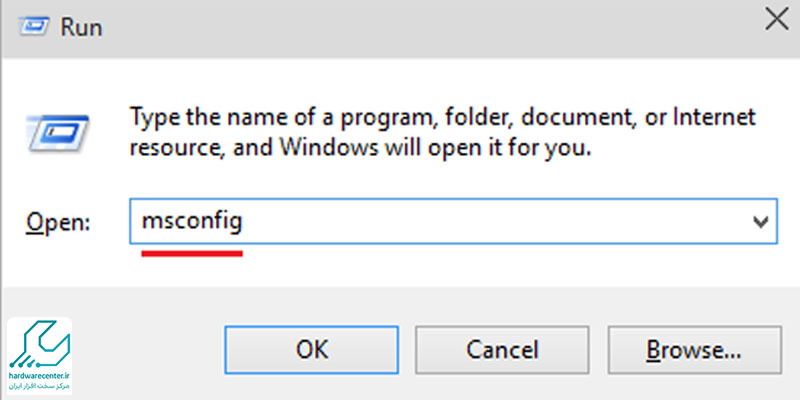
۲. در پنجره Configuration System، بر روی تب «Boot» کلیک کنید و در زیر گزینه های Boot، بر روی گزینه «check box Safe boot» کلیک کرده و گزینه OK را فشار دهید.
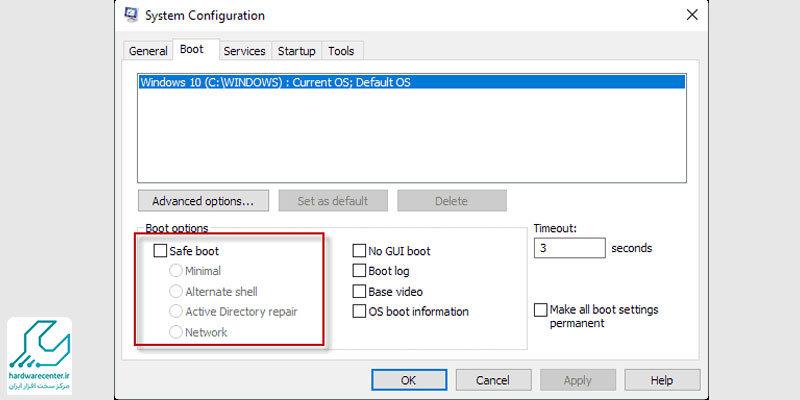
۳. بر روی دکمه «Restart» در پنجره Configuration System کلیک کنید تا لپ تاپ به صورت فوری وارد حالت ایمن میشود.
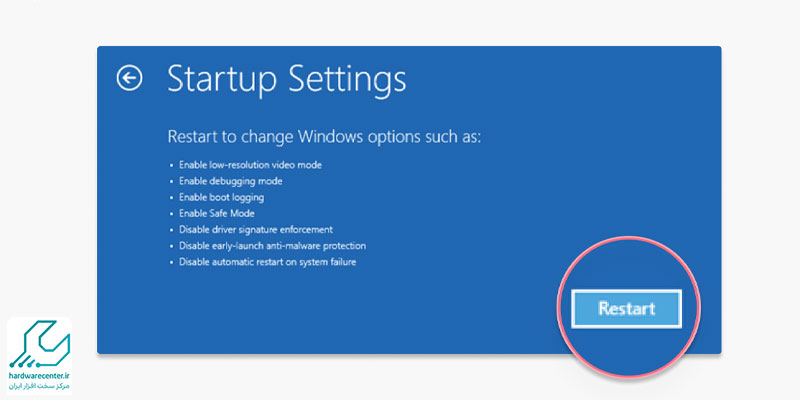
اسکن برای بدافزار
اسکن کردن دستگاه برای بررسی ویروسی نبودن دستگاه انجام می شود. شما می توانید از طریق تنظیمات ویندوز یک اسکن کامل انجام دهید. برای انجام این کار مراحل زیر را طی کنید:
۱. ابتدا کلمه virus را در نوار جستجوی ویندوز تایپ کرده و بر روی گزینه «Virus & threat protection» کلیک کنید.
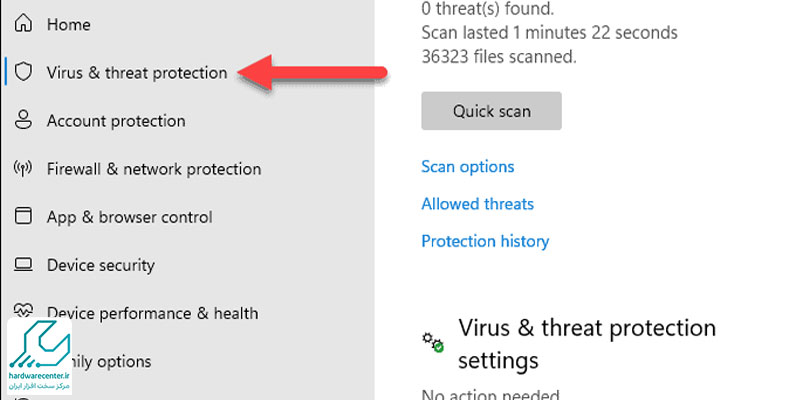
۲. سپس بر روی گزینه «Scan» کلیک کرده، یک حالت اسکن (بهتر است یک اسکن کامل) را انتخاب کرده و بر روی گزینه «Scan now» کلیک کنید. مشکل سفید شدن صفحه لپ تاپ ممکن است به دلیل ویروسی بودن دستگاه شما باشد که با این اقدام ممکن است ایراد پیش آمده رفع خواهد شد.
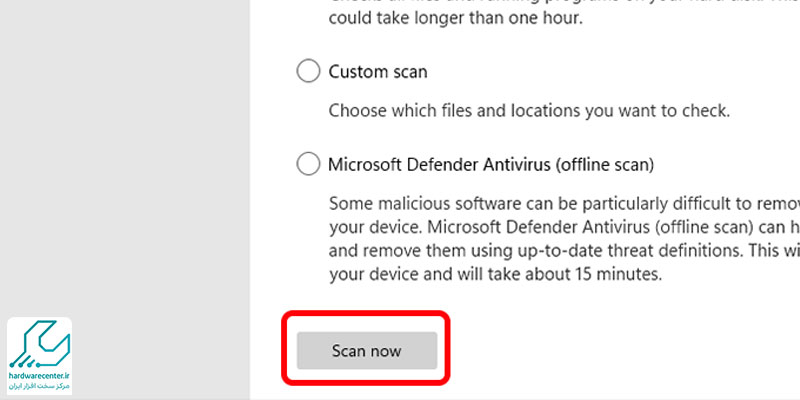
حذف کردن آخرین بروزرسانی ویندوز
اگر پس از انجام بروزرسانی ویندوز دستگاه خود با مشکل سفیدی صفحه نمایش مواجه شده اید، حذف کردن آخرین بروزرسانی ویندوز ممکن است ایراد پیش آمده را رفع نماید. برای انچام این اقدام کافیست تا طبق مراحل نامبرده پیش روید:
۱. ابتدا کلیدهای Windows + I را فشار دهید تا تنظیمات باز شود و بر روی گزینه «Windows Update» از پانل سمت چپ کلیک کنید. بر روی گزینه «Update history» از سمت راست کلیک کنید.
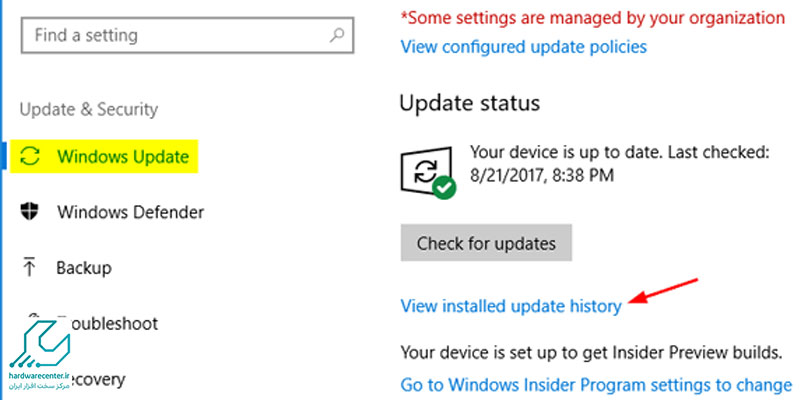
۲. سپس به پایین بروید و بر روی گزینه «Uninstall updates» زیر Related settings کلیک کنید.
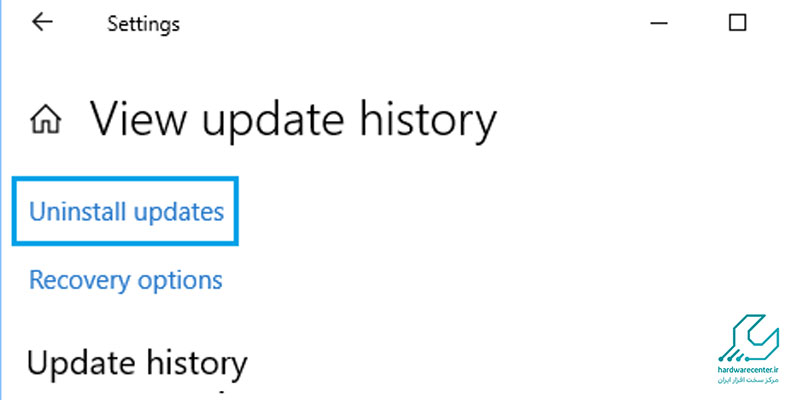
۳. در پنجره Installed Updates، بر روی بروزرسانی اخیر کلیک کرده و سپس بر روی دکمه Uninstall کلیک کنید.
استفاده از System Restore
بازگرداندن لپ تا به حالت قبلی ممکن است به حل مشکل صفحه سفید کمک کند؛ بنابراین، برای انجام این اقدام مراحل زیر را انجام دهید:
۱. از منوی Start ویندوز Control Panel را باز کنید، کلمه Recovery را در نوار جستجوی Control Panel تایپ کنید و بر روی گزینه «Recovery» کلیک کنید.
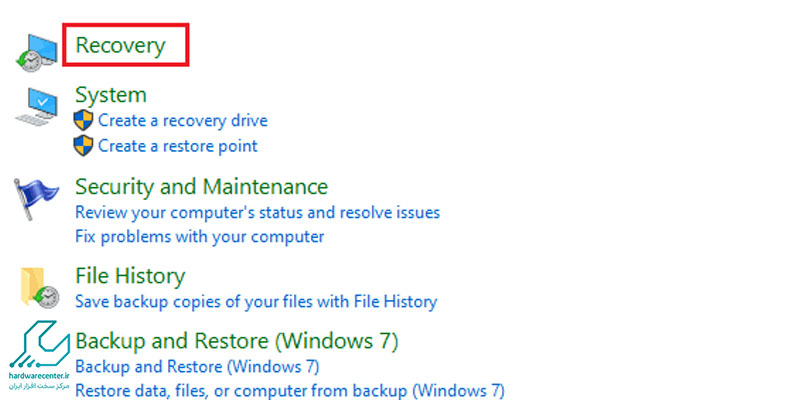
۲. گزینه «Open System Restore» را از پنجره Recovery انتخاب کنید.
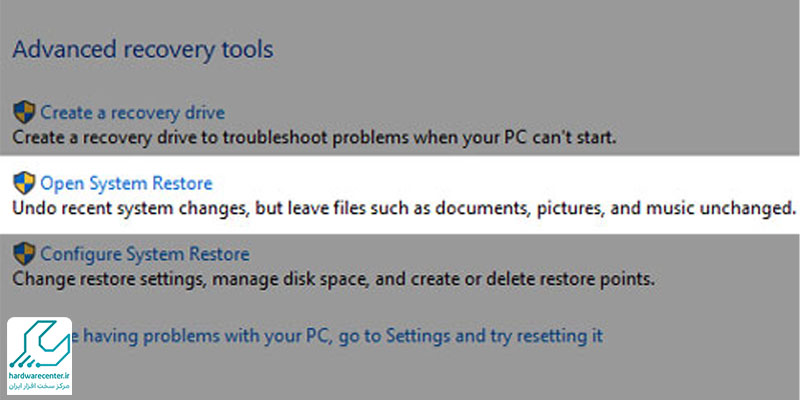
۳. بر روی دکمه «Next» در پنجره System Restore کلیک کنید.
۴. سپس بازه زمانی مورد نظر را انتخاب کرده و بر روی «Next» کلیک کنید. از لیست داده شده درایو را انتخاب کرده و دوباره بر روی «Next» کلیک کنید.
۵. با کلیک بر روی گزینه Finish بازگرداندن لپ تاپ به حالت اولیه خود را تأیید کنید. کامپیوتر شما به حالت اولیه خود باز میگردد.
این آموزش را از دست ندهید: ترفند فیلم گرفتن از صفحه نمایش لپ تاپ
بروزرسانی ویندوز
ممکن است مشکل سفیدی صفحه لپ تاپ به دلیل مشکلات در سیستم عامل شما رخ دهد. در این صورت، باید آخرین نسخه ویندوز را دانلود کنید تا مشکل را حل کنید. برای انجام این روش طبق مراحل زیر پیش بروید:
۱. کلیدهای Windows + I را فشار دهید تا به تنظیمات ویندوز بروید.
۲. به گزینه Windows Update در نوار سمت چپ بروید.
۳. بر روی گزینه Check for updates کلیک کنید و اگر بروزرسانی هایی وجود داشت، بر روی گزینه Download کلیک کنید تا ویندوز شما به آخرین نسخه بروز شود.
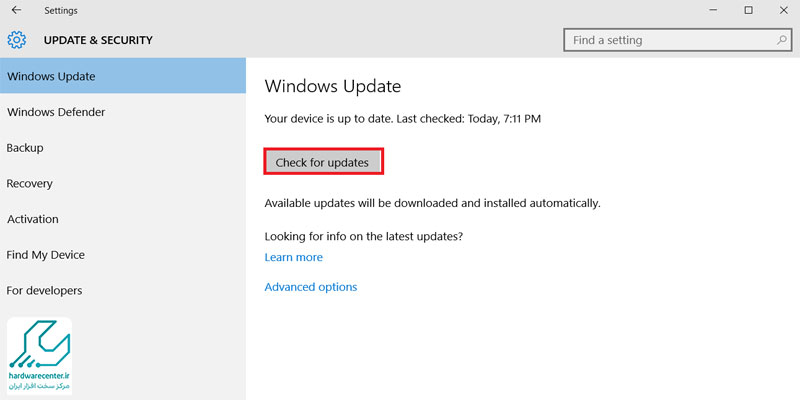
۴. در نهایت، اگر هیچ یک از راه حل های فوق باعث رفع شدن این مشکل نشد، احتمالا ایراد پیش آمده برای دستگاه شما سخت افزاری بوده و برای رفع این مشکل نیاز به تجهیزات تخصصی خواهید داشت. برای رفع این مشکل می توانید از طریق نمایندگی لپ تاپ اچ پی خدمات مورد نظر را دریافت نمایید.
